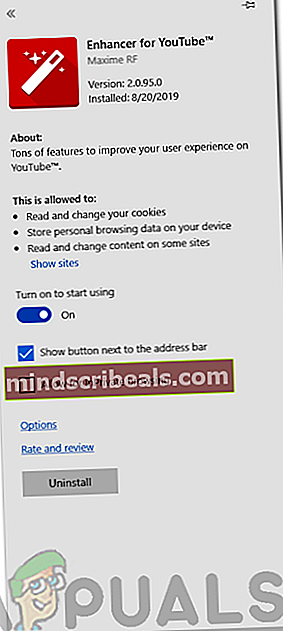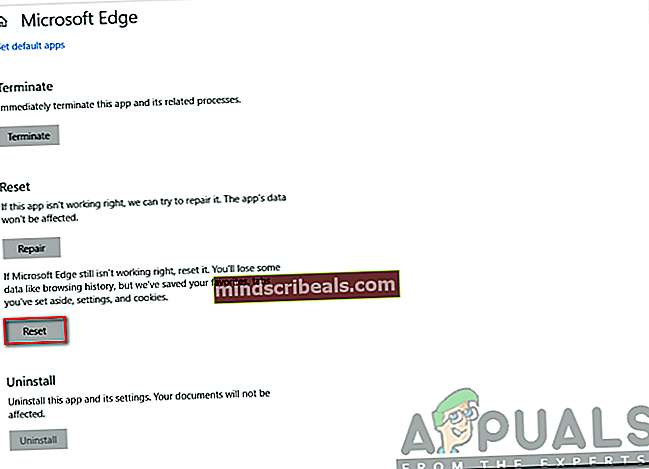Jak opravit kritickou chybu Microsoft Edge?
Microsoft Edge je skvělou náhradou starého a pomalého prohlížeče Internet Explorer. I když je stále přítomen ve Windows 10, Edge zaujal své místo jako výchozí prohlížeč. Společnost Microsoft se snaží vylepšit webový prohlížeč tím, že pro něj občas vydává aktualizace. Ačkoli je webový prohlížeč v dobrém stavu, ve srovnání s Google Chrome a Mozilla Firefox je jeho uživatelská základna stále nízká. Problémy s prohlížečem Microsoft Edge se obvykle snadno vyřeší, ale co byste měli s vyskakovacím oznámením, které se objeví při každém spuštění prohlížeče. Vyskakovací oznámení říká „Kritická chyba„Což není nic jiného než podvod. To se obvykle stává, když mají uživatelé ve svém systému nainstalován nějaký adware program.

Zpráva, která se obvykle zobrazuje ve vyskakovacích oznámeních, požádá uživatele, aby zavolal nebo kontaktoval konkrétní osobu nebo technické oddělení společnosti Microsoft. Tento podvod se provádí jen proto, aby nalákal lidi na návnadu a získal jejich peníze, protože uživatelé nevědí, zda zpráva pochází od společnosti Microsoft nebo ne.
Nyní si promluvme o příčině této chyby v Microsoft Edge.
Co způsobuje kritickou chybu Microsoft Edge?
Jak již bylo řečeno ve výše uvedené části, tato chyba není nic jiného než podvod a obvykle je způsobena nějakým programem adware, který jste možná nedávno nainstalovali do svého počítače. Ve většině zpráv o této chybě jsou uživatelé přesměrováni na stránku, kde jsou požádáni, aby kontaktovali technické oddělení společnosti Microsoft, protože jejich počítač má v systému potenciální problém nebo malware (Může to být cokoli, jen aby uživatele vyděsil a pokusil se kontakt s podvodníkem). I když to může být způsobeno jakýmkoli jiným malwarem nebo počítačovým virem atd.
- Adware aplikace: Pokud jste do svého systému nedávno nainstalovali aplikaci adware (která není spolehlivá a populární), může se vám kvůli této chybě zobrazit tato chyba. Tyto aplikace často obsahují takové podvody. Před instalací do vašeho systému je tedy vždy vhodné vyhledat aplikaci (zejména aplikace adware).
- Počítačový virus nebo malware: Pokud jste si v poslední době stáhli nějaké věci z internetu z nedůvěryhodných nebo nebezpečných webů, pak byl váš počítač pravděpodobně infikován virem, který způsobuje, že se tato falešná zpráva objeví na vaší obrazovce. Začátek většiny podvodů je obvykle stažením / instalací virů nebo trojských koní, které jsou zabudovány do falešných aplikací, které se zdají být originální.
Mnoho z těchto virů se šíří po internetu a mohou se kopírovat do jiných disků / datových úložišť používaných osobou v jejich počítači a mohou se tak šířit z jednoho počítače na pera a malá zařízení pro ukládání dat, jako je SD karta. Existuje několik věcí, které si můžete vyzkoušet, abyste se zbavili tohoto falešného upozornění na kritické zprávy v Microsoft Edge, ale nejdůležitější věcí, kterou byste měli zvážit pro ochranu vašeho počítače před takovými podvody, je zabezpečení vašeho Windows. Můžete to udělat instalací antivirového softwaru a nestahováním všeho, co vám přijde na internet.
Pojďme nyní k řešení
Řešení 1: Nainstalujte důvěryhodný a spolehlivý antivirový software
Mít antivirový software v systému Windows je vždy užitečné, protože na internetu existují tisíce virů a hlavním cílem těchto virů je Windows, protože se jedná o nejpoužívanější desktopový operační systém. Instalace antivirového softwaru tedy pomáhá vašemu počítači chránit jej před malwarem a trojskými koňmi. Pro antiviry jsou AVAST a AVG dobrou volbou. Do počítače si můžete stáhnout AVAST nebo Malware Bytes a pomocí něj prohledat systém, zda neobsahuje viry. Jakmile je kontrola dokončena a antivirové programy odstraní hrozby / viry, doufejme, že tuto chybu nedostanete, pokud její příčinou byl virus nebo malware.
Řešení 2: Restartujte v nouzovém režimu a ručně odstraňte hrozby
Výše uvedená metoda spočívala v automatickém zbavení se trojského koně / malwaru pomocí antivirového softwaru, ale pokud váš antivirus nějakým způsobem nezjistí žádné trojské koně nebo viry nebo pokud váš antivirus nenalezne žádné hrozby, měli byste pokračovat v manuálním zásah a odstranit hrozby sami. Chcete-li to provést, musíte restartovat systém Windows a spustit jej v nouzovém režimu. Postup je následující:
Chcete-li spustit systém Windows v nouzovém režimu, musíte během spouštění stisknout klávesu F8, jakmile uvidíte blikající obrazovku systému Windows. V tomto článku také najdete podrobnějšího průvodce spuštěním počítače v nouzovém režimu.
Po spuštění v nouzovém režimu musíte otevřít Správce úloh a přejít do části Proces. Pak musíte zjistit ty procesy, které mohou být nebezpečné nebo se vám zdají podezřelé. Nejlepším způsobem je ručně vyhledat ty procesy, které možná používají nějakou aktivitu v síti nebo mají podezřelý název, který jste dříve neviděli ve svém seznamu procesů. Název procesu můžete vygooglit, abyste zjistili, zda je proces autentický nebo jen předstírá, že je skutečný.
Jakmile najdete procesy, které se zdají být falešné a jsou to viry, musíte otevřít jejich umístění kliknutím pravým tlačítkem na název procesu a kliknutím na umístění otevřeného souboru ve Správci úloh. Poté můžete tento soubor trvale odstranit stisknutím Shift + Delete na klávesnici.
Řešení 3: Odinstalujte programy Adware
Pokud jste do počítače nedávno nainstalovali nějaké programy adware, měli byste je odebrat a zjistit, zda chyba přetrvává. Pokud je to způsobeno nespolehlivým softwarem adware, pravděpodobně by problém vyřešil odinstalování v části „Programy a funkce“ v Ovládacích panelech.
Řešení 4: Odeberte škodlivé doplňky z Microsoft Edge
Pokud jste do prohlížeče Microsoft Edge nedávno nainstalovali nějaké nové doplňky, měli byste zvážit jejich odinstalaci a zjistit, zda se stále zobrazuje tato chyba. Některé doplňky nainstalované na Microsoft Edge mohou mít nějaký špatný kód, který vám dává tuto chybu. Postup je následující:
- Otevřít Microsoft Edge. Klikněte na Více tlačítko v pravém horním rohu a klikněte na Rozšíření.
- Před doplňkem, který chcete odinstalovat, klikněte na Nastavení ikona.
- Klepněte na Odinstalovat.
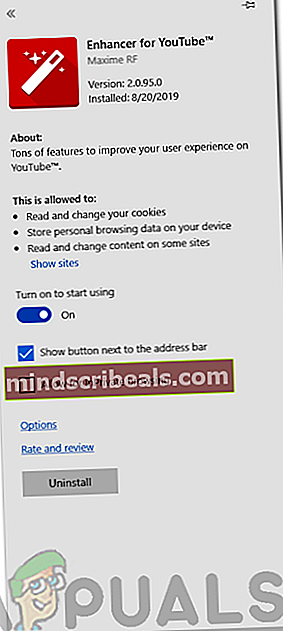
Řešení 5: Obnovte nastavení Microsoft Edge
Další věcí, kterou můžete vyzkoušet, je obnovit nastavení a data / mezipaměť uloženou aplikací Microsoft Edge. Pokud to uděláte, váš Microsoft Edge se nastaví do výchozího stavu a pokud byl některý malware doladěn s nastavením Edge, pravděpodobně by mu pomohlo resetování.
- Chcete-li obnovit nastavení Edge, vyhledejte Edge v nabídce Start, klikněte pravým tlačítkem na ikonu Microsoft Edge a klikněte na Nastavení aplikace.
- Přejděte dolů dolů a vyberte možnost Resetovat.
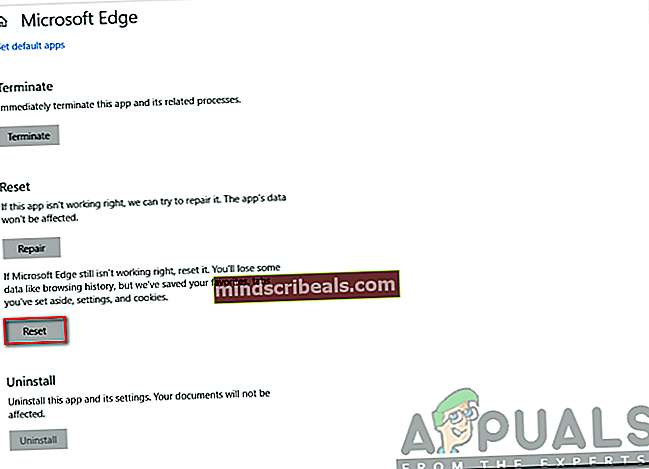
- Microsoft Edge se resetuje a můžete zjistit, zda stále čelíte problému nebo ne.